Как добавить фото в сообщество в ВК: создаем аватар (2023)
Если вы уже создали свой паблик, оформляете его, но не знаете как добавить фото в сообщество в ВК, то ниже я все подробно объясняю по этой теме.
Содержание- Требования к формату графических элементов
- Где скачать фото для группы в ВК
- Редакторы для оформления фото
- Несколько слов об обложках для групп
- Как добавить готовую картинку в группу
Сообщества в социальных сетях невозможно представить без ярких и запоминающихся картинок. Я расскажу, как добавить фото в сообщество в ВК.
Не верьте людям, которые говорят, что внешность не важна. И я сейчас говорю не только об образе человека, но и об «упаковке» – товара, услуги, аккаунты или группы в ВК. Наш глаз цепляет все красивое и привлекательное, в этом нет ничего постыдного.
Даже самая интересная, захватывающая статья может остаться незамеченной, если не дополнить ее визуальным контентом.
Увидев скучную «портянку» текста, пользователи просто пролистнут пост, не удостоив его вниманием. Известно, что встречают по одежке, и не стоит об этом забывать.
Если вы недавно создали группу или только планируете сделать это, думаю, тема оформления для вас более чем актуальна.
Предстоит найти ответы на массу вопросов – каким параметрам должны соответствовать изображения, где взять картинки для постов и обложек, если нет своих, как их оформить, добавить и проч. И я готов вам помочь!
В этой статье я собрал все, что нужно знать о фото на сообщество в ВК.
Расскажу о требованиях, которые предъявляет соцсеть к визуальному контенту, о популярных бесплатных стоках и редакторах изображений, о сервисах, с помощью которых можно создавать уникальные обложки для групп.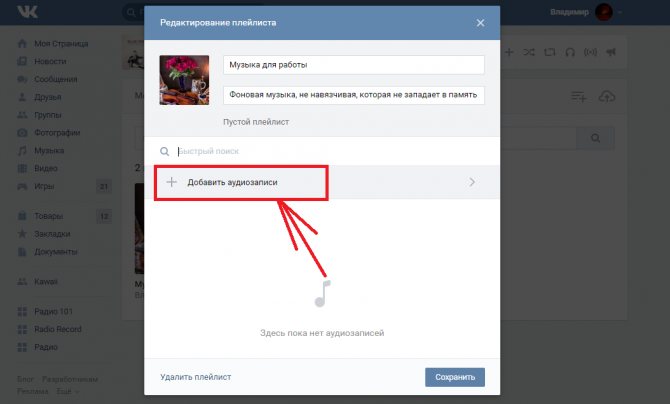
И, конечно, о том, как загрузить результаты своего труда.
Итак, обо всем по порядку.
Требования к формату графических элементов
Определенным параметрам должны соответствовать не только
Соцсеть предъявляет требования ко всем типам визуального контента, который размещается на сайте.
Конечно, можно их проигнорировать и добавить изображение почти любого размера, но это грозит утратой качества – слишком маленькие картинки в результате «растягивания» будут мутными и расплывчатыми, а большие не отобразятся полностью.
Размеры обложек
Итак, сначала поговорим о размерах обложек:
- Главная для группы (обычная) – 1590х400 pх. Помните, что в мобильном приложении изображение будет обрезано на 200 пикселей по длине и ширине. Поэтому все, что должен увидеть посетитель, должно попадать в область обзора.
- Главная для группы (динамическая) – 1080×1920 pх. Фото должны быть только вертикальными, с пропорциями 9:16.
 В такую обложку можно добавить до 5 изображений или коротких видео, которые будет отображаться поочередно.
В такую обложку можно добавить до 5 изображений или коротких видео, которые будет отображаться поочередно. - Для фотоальбома – 1200х800 рх. Учтите, что с телефона нижняя область обложки будет видна не полностью, система «укоротит» ее на 200 пикселей.
- Для плейлиста – 300х300 px. Как вы знаете, музыку в ВК можно сортировать по категориям, создавая альбомы. И система дает возможность украсить сборник обложкой по своему усмотрению.
- Для статьи – 510х286pх. Не забудьте, что фото будет частично закрыто текстом и командой «Читать далее…», и выбирайте изображения с учетом этого.
- Для ссылки – 537х240 рх. Когда вы добавляете к контенту адрес внешнего источника, он отображается в виде блока (спиннета), который можно дополнить изображением.
Размеры фото
Теперь рассмотрим, какие размеры рекомендованы для прочих фото:
- Размер аватарки для группы в ВК– 400х400 px. Причем на миниатюре отображается область главного изображения величиной 200х200 pх.
 Можно выбрать фрагмент самостоятельно, а если этого не сделать, система назначит его автоматически. В случаях, когда в сообществе есть обложка, с полной и мобильной версии будет видна только указанная часть. При отсутствии баннера с ПК аватар отобразится полностью, с телефона – в миниатюре.
Можно выбрать фрагмент самостоятельно, а если этого не сделать, система назначит его автоматически. В случаях, когда в сообществе есть обложка, с полной и мобильной версии будет видна только указанная часть. При отсутствии баннера с ПК аватар отобразится полностью, с телефона – в миниатюре. - Картинки к записям (постам) – 510х510 рх. Если изображение не квадратное, а прямоугольное, соотношение сторон должно быть примерно 3:2.
- Фото товаров для витрины – 1000х1000 px. А когда планируется установить фоновые изображения для разделов каталога, нужно подбирать картинки размером 1280х720 px. Причем в мобильной версии они будут обрезаны на 184 пикселя в ширину (по 92 пикселя с каждой стороны).
- Изображения и видео для стириз – 720х1280 рх. Запомните, что для этого типа контента рекомендована вертикальная ориентация.
Не забывайте о высоком качестве, а также о корректности содержания.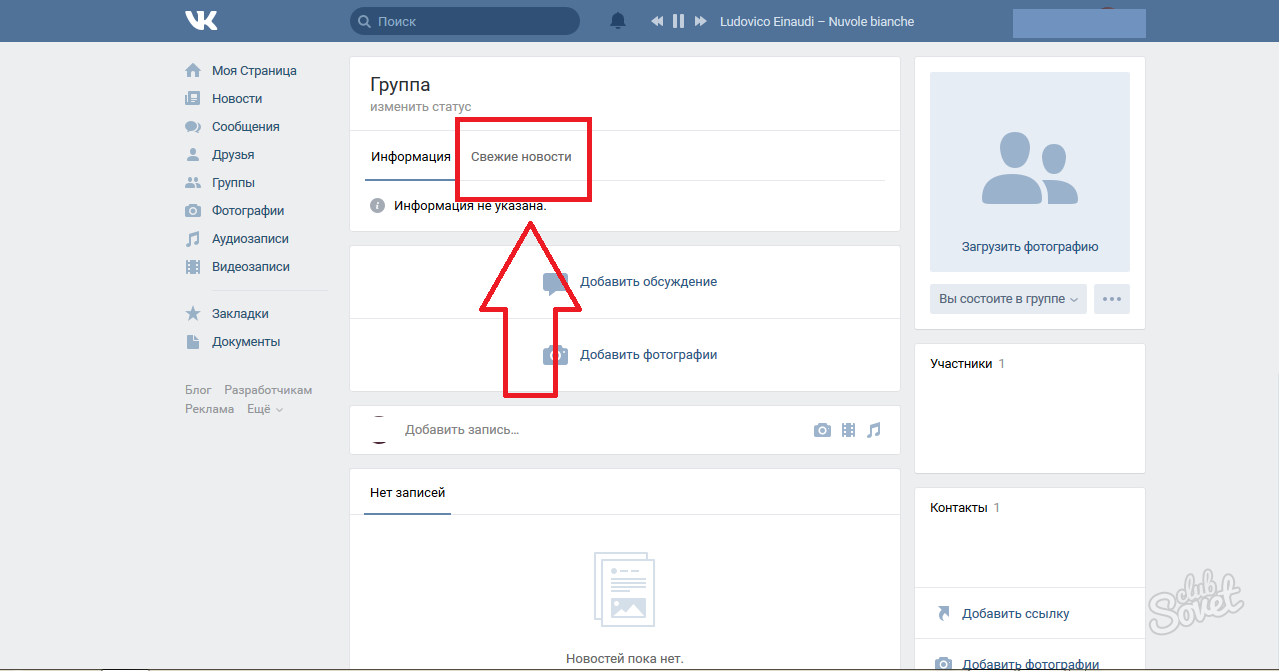
В социальных сетях запрещено использовать материалы, изображающие сцены насилия и элементы порнографии, несущие враждебные призывы и т. д.
Псс.. Море подписчиков здесь
Накрутка в соцсетях. Получи первых подписчиков, комментарии и лайки.
Накрутка недорого
Бесплатная накрутка
Где скачать фото для группы в ВК
Если у вас новая группа в ВК, и собственными
В сети вы найдете немало ресурсов, где можно взять изображения бесплатно, и не потребуется указывать автора.
Посещать специальные сервисы намного удобнее и безопаснее, чем скачивать визуальный контент из раздела «Картинки» в Гугле или Яндексе.
На специализированных сайтах файлы разделены по категориям, в том числе, указано, для каких целей их разрешено использовать.
Это облегчает поиск и экономит время.
К тому же, не нарушает ничьи авторские права.
Расскажу о двух наиболее популярных ресурсах, предлагающих картинки разнообразной тематики в широком ассортименте.
Unsplash.com — поиск фото на сообщество в ВК
Каталог Ансплеш (простите за этот набор букв, такая уж транслитерация на русский) содержит сотни тысяч фотографий от авторов из разных уголков мира.
Для удобства пользователей они разделены на категории – «Природа», «Архитектура», «Бизнес», «Еда», «Люди» и проч.
Отображаются разделы на главной странице сайта, над строкой поиска.
Чтобы облегчить задачу, можно воспользоваться поисковиком, и конкретно указать, что вы ищете («Девочка с котенком», «Женщины в кафе», «Мужчина в спортзале» и т. п.).
Выбрав нужный вариант, надо кликнуть по нему, и откроется страница для скачивания.
Система предложит загрузить фото в оригинальном формате или сжать/увеличить его до определенного размера (как правило, доступны несколько вариантов).
Pxhere.com — поиск фото на сообщество в ВК
Отыскать красивые и качественные фотографии для сообщества в ВК на этом ресурсе тоже не составит труда.
Как и в предыдущем случае, можно сузить диапазон поиска, написав конкретный запрос в специальной строке на главной странице.
А если есть желание просмотреть полный ассортимент картинок из какой-либо категории, надо щелкнуть по нужной в каталоге под поисковиком.
Он включает в себя огромное количество подразделов – «Время года», «Ботаника», «Облака», «Размышления», «Автомобили» и т. д.
Картинки для скачивания предлагаются в разных форматах – от маленьких до больших. Благодаря этому здесь можно найти фото не только на обложку, но и на аватарку для группы в ВК.
Редакторы для оформления фото
Скачивая фото для группы ВКонтакте с бесплатного ресурса, вы не можете не понимать, что ваша обложка для главной страницы или картинка для статьи не будут уникальными.
Неизвестно, сколько пользователей загрузили ее и где выложили.
Не исключено, что где-то на просторах соцсети найдется сообщество схожей тематики, на обложке или аватаре которого будет красоваться такое же изображение.
Неприятно, не находите?
Но выход есть!
Можно сделать картинку оригинальной, воспользовавшись фоторедактором.
Помимо знаменитого Фотошопа, существует еще много бесплатных сервисов.
Рассмотрим некоторые из них.
Pixlr.com
На сайте доступны 2 варианта редакторов – обычный и для профессионалов.
После клика по нужному (я выбрал простой, для «чайников»), откроется вот такая форма.
Здесь вы можете загрузить свою картинку для редактирования или выбрать ее из каталога.
Также доступны шаблоны, помогающие задать нужный тип дизайна – для поста в Инстаграмм, оформления видео на Ютубе, сториз в Фейсбук и проч.
После загрузки изображения вы сможете обрезать его, добавить текст, анимацию, различные элементы и эффекты.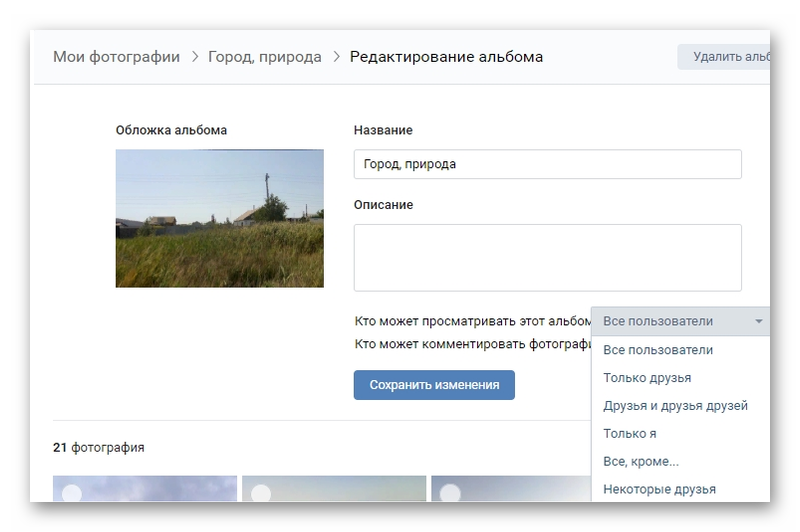
Набор инструментов внушительный, позволяющий без труда сделать фото на сообщество в ВК уникальным.
Imgonline.com
На этом ресурсе можно легко выполнить качественную обработку изображений.
Ассортимент инструментов огромен, основные функции представлены на главной странице.
Пользователям доступны разные эффекты – преобразование обычного фото в картину или мозаику, HDR-обработка, двоение, зеркальное отображение, 3D вращение, пиксельный фон, размывка, утечка света и многое, многое другое.
Fotostars.me
Здесь вы сможете добавить множество стильных фотоэффектов и без труда сделать потрясающий аватар, картинку на фон группы ВК или иллюстрацию для статьи.
После клика по команде «Редактировать» на главной странице откроется рабочая вкладка.
Как видите, сервис дает возможность настроить множество параметров изображения, добавить текст и разнообразные эффекты.
А интерфейс редактора предельно прост, в основных функциях легко разобраться даже новичку.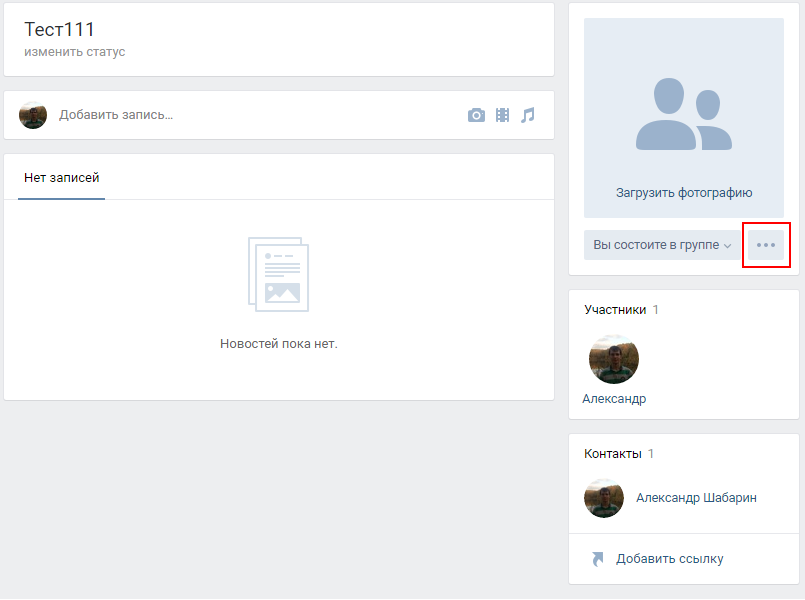
Fotor.com
На главной странице сервиса представлены разные варианты – вы можете редактировать картинку, создать дизайн или коллаж.
Но, раз уж мы говорим об оформлении готовых фото в ВК, воспользуемся первой кнопкой.
Откроется форма для загрузки изображения, а когда вы его добавите – вот такое меню.
Здесь можно настроить размер, яркость, цвет и множество параметров.
А также добавить разнообразные элементы и уникализировать фото с помощью потрясающих эффектов.
Получи больше подписчиков
Бесплатные подписчики за выполнение заданий, или быстрая недорогая накрутка. Что выберешь ты?
Накрутка недорого
Бесплатная накрутка
Несколько слов об обложках для групп
Изображения для фона сообщества, как и фото на аватар или для поста, можно взять с фотостока.
Но есть и другие варианты – загрузить готовую картинку со специального бесплатного ресурса или создать ее самостоятельно.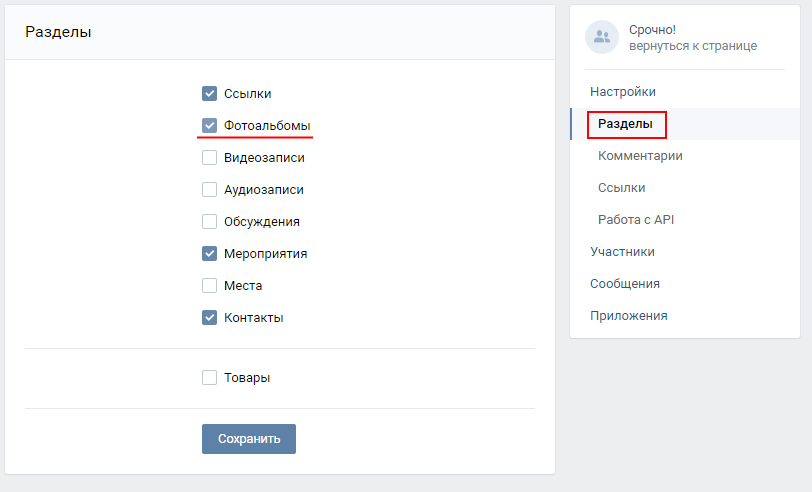
Думаю, стоит поговорить об этом более подробно.
Где скачать готовую
Путешествуя по всемирной паутине, я, как вы, наверное, уже догадались, нашел массу сайтов, которые предлагают готовые обложки.
Больше всего мне понравились 3 ресурса:
- PSDcollection.ru. По заверению администрации платформы, здесь предложены 110+ вариантов баннеров. Исследовав каталог, я убедился, что этот «+» очень и очень внушительный. В правой части страницы я обнаружил перечень категорий, и, если честно, даже не смог сосчитать, сколько их. Щелкнул наугад по одной из рубрик, и нашел массу вариантов обложек.
- VK-oblozhki.ru. Здесь перечень категорий вы увидите сразу, в верхней части страницы. Картинок в каждом разделе вполне достаточно для того, чтобы выбрать обложку на любой вкус. Щелкнув по понравившейся, вы попадаете на вкладку для скачивания. Изображение можно загрузить в двух форматах – оригинальном или «заточенном» под баннер для ВК, размером 1590х400 pх.

- PSD-box.ru. Этот сайт предлагает исходники для Фотошопа. В правой части располагается каталог, и ссылку на обложки для ВК я обнаружил примерно в середине. Открылись варианты, каждый из которых снабжен кратким описанием и ссылкой для загрузки.
Конечно, это всего лишь шаблоны, и вам понадобится добавить на картинку надпись, логотип, название сообщества и проч.
Как сделать самостоятельно
Создать классную картинку самому, и совершенно бесплатно, можно с помощью онлайн-конструкторов.
Изучив тематические форумы, я выделил 2 сервиса, которые пользуются наибольшим спросом – Wilda.ru и Smmbullet.com.
Первый предлагает создать изображение на основе шаблона, выбрав вкладку с нужной тематикой, или сделать его с нуля.
Функционал Wilda стандартный – можно добавить эффекты, фото, текст, логотип и проч.
Скачивается готовая работа в формате jpg или png.
В Smmbullet можно задать фон изображения, добавить иконку и текст.
Собственно, этого достаточно для того, чтобы получилась достойная обложка для группы.
Доступно множество настроек элементов – цвета, градиенты, паттерны.
Можно регулировать параметры надписей, задавая шрифты, нужное начертание, размер, оттенок и расположение.
Конечно, проще заказать готовые картинки у специалиста.
Но если вам нужен качественный контент, об экономии не может быть и речи, услуги профессионалов стоят дорого.
Хотя, есть и бюджетный вариант – в группе ВК «По бартеру» можно найти предложения от начинающих дизайнеров.
Как вы понимаете из названия сообщества, работают они не за деньги, а за ответные услуги, чаще всего за положительные отзывы. Но каким будет результат стараний таких специалистов, остается только гадать.
Попробуйте, вдруг вам улыбнется удача, и вы не получите в итоге нечто жуткое, нелепое и совершенно непригодное.
Кстати, если хотите узнать об обложках и их создании для крутых групп, советую почитать эту мою статью. В ней собрано все о супер-обложках для сообществ.
Как добавить готовую картинку в группу
Итак, у вас уже есть фото для сообщества.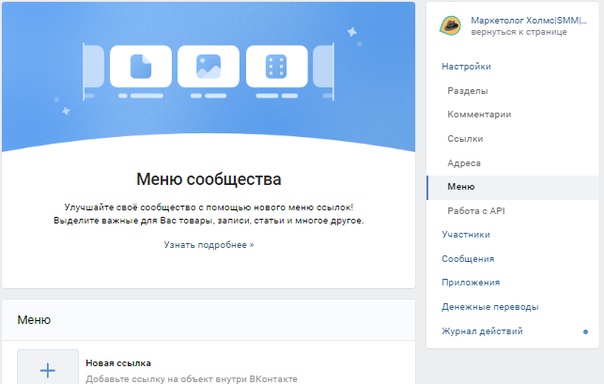
И с тем, как добавить изображения в записи или фотоальбомы, вы, скорее всего, уже разобрались – нужные кнопки находятся в этих разделах буквально на виду.
Добавить аватар тоже несложно, достаточно кликнуть по месту, где он должен располагаться, и система подскажет, что делать дальше.
А вот с обложками все не так просто, на главной странице сообщества вы не найдете команды или кнопки, с помощью которых можно загрузить фон.
Потому именно на них я и остановлюсь.
Как добавить обложку в группу с ПК:
Войти в сообщество, нажать на вкладку «Управление».
В разделе основной информации найти графу «Обложка» и щелкнуть по ней.
Нажать на «+» для открытия галереи. Если нужна живая обложка, переместиться немного ниже, в раздел с соответствующим названием, и также кликнуть по плюсу.
После этого останется только выбрать файл и сохранить изменения в меню настроек.
С мобильной версии баннеры добавляются так же, только для перехода к этому разделу потребуется сначала нажать на шестеренку в верхней части главной страницы паблика, а потом – на строку «Информация».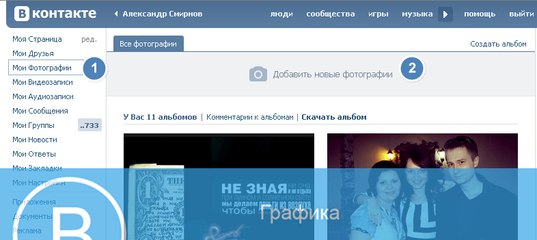
Кстати, подписчиков надо?)
Бесплатные подписчики и лайки за выполнение заданий, или быстрая недорогая накрутка. Что выберешь ты?
Накрутка недорого
Бесплатная накрутка
Как выложить фото в группу в контакте: с компьютера и телефона
Доброго времени суток, уважаемые читатели моего блога. Наверное, каждый кто учился в школе и периодически болел сталкивался с такой ситуацией. Пропускаешь занятие по математике и потом приходиться «доходить» до темы самостоятельно.
Всего один урок, какая-то ерунда, но для того чтобы понять приходится тратить уйму времени. В интернете почти тоже самое, только одноклассников, которые подскажут или дадут списать нет.
Сегодня мы поговорим с вами о элементарной вещи. Вы узнаете как выложить фото в группу в контакте. Нередко простые действия могут вызывать тучу неудобств. И это одна из них. Ведь для достижения цели вам предлагается великое множество вариантов, о которых вы можете не догадываться.
Информация для администраторов
Сперва давайте поговорим о том, как действовать если вы владелец группы. Все-таки мой блог предназначен для тех, кто стремится зарабатывать в интернете.
Простой пост на стену
Прошу прощения за небольшое лирическое отступление, у тех, кто торопится. Начну с совета. Не могу не затронуть этот вопрос.
На скриншотах в моем блоге вы можете видеть в основном портреты девушек и мужчин. Раньше я выставлял цветы, котиков, собачек и так далее. Но проанализировав статистику, понял кое-что важное. Подборки с людьми увеличивают время, проведенное на сайте читателями.
Даже те, кто не вникает в суть публикации просматривает ее до конца. Возьмите на заметку, когда будете выкладывать фотографии в свой паблик.
Теперь можем продолжать, Итак, если ты создатель группы, то выкладывать фотки можно несколькими способами. Для начала о самом простом.
Заходим на главную страницу сообщества. Скриншоты могут несколько отличаться от ваших реалий. Для моего браузера установлено специальное расширение, которое помогает работать администраторам.
Для моего браузера установлено специальное расширение, которое помогает работать администраторам.
Однако функции, о которых я рассказываю, и их расположение не отличается, просто у меня чуть больше кнопок и ссылок.
Кликаете левой клавишей мыши по окну, куда вставляется запись.
В меню «Прикрепить» есть специальная ссылка «Фотографии».
В верхней панели выбираем «Загрузить», если хотите залить картинки с компьютера или просто щелкните по изображению, если они уже есть в вашем профиле.
Выделяете картинку и кликаете «Отправить».
Теперь можно нажать кнопку «Отправить».
Множественная загрузка
Можете выкладывать сразу несколько фотографий.
Действия будут отличаться только на завершающем этапе. Сперва кликните на «Прикрепить фото». Потом выберите загрузку. А вот теперь щелкайте по всем картинкам, которые хотите добавить, одновременно зажимая на клавиатуре кнопку Ctrl.
Двигать иллюстрации можно захватывая их и перемещая мышью после загрузки. Непосредственно в окне записи.
Непосредственно в окне записи.
Фотошредер
На моем скриншоте вы могли увидеть функцию «Фотошредер». Что это такое? Она позволяет разрезать фотки на несколько частей. Сейчас этот флеш-плеер по каким-то непонятным для меня причинам не работает. Мне не очень хочется терять время на починку. Поэтому могу предложить вам видео, в котором подробно рассказано о этой функции.
Расширение VkOpt, которое стоит и у меня, вы можете скачать по этой ссылке — www.vkopt.net/download
Эскизы на главной
Сейчас я покажу вам еще одну интересную возможность, которая есть в ВК. Речь пойдет о добавлении эскизов фото под описание.
Переходим в «Управление».
Внизу находим «Фотографии» и включаем их.
Если поставите «открытые», то их сможет добавлять кто угодно. Если занимаетесь администрированием бизнес-сообщества или делаете это профессионально, то я бы порекомендовал использовать ограничение.
Многие мои клиенты начинают спорить и настаивать, чтобы картинки были открыты. Им хочется, чтобы аудитория могла добавлять рисунки когда угодно. Я противник такого свободолюбия.
В большинстве сообществ находится подписчики, которые начинают активно участвовать в жизни группы. Делятся направо и налево записями, которые где-то увидели. Эти посты не всегда соответствуют бренду и политике, которой придерживается фирма.
Удалять выложенные записи не дипломатично, а вот не опубликовать, но отправить какое-то сообщение в личку – отличная идея.
Однажды мне позвонил один из клиентов, которого я консультировал по социальным сетям. Он был взволнован и обрадован одновременно. Один из подписчиков раскритиковал конкурентов этого бренда прямо на стене сообщества.
Думаю, что этот клиент позвонил мне, чтобы поделиться радостью, но вызвал у меня другие эмоции. А что бы вы сделали, будучи администратором? Пишите в комментариях, мне интересно, что вы думаете об этом. Сколько людей, столько и мнений.
Я же решил, что пост нужно срочно удалять, пока его не увидело много людей, а главное сами конкуренты. Хорошо было бы, если б этот пост вообще не отобразился, но… я посоветовал своему клиенту не открывать войну.
Ведь другая компания могла начать оставлять негативные отзывы о нас. Кто знает поверили бы они в случайность произошедшего факта. Короче говоря, не люблю я разводить подобную грязь.
Я посоветовал удалить пост и написать сообщение автору, что мы будем рады сотрудничеству, надеемся не разочаровать его в будущем, как было с той фирмой. Потом нужно было бы извиниться за удаление поста и объяснить, что в этой группе он бы мог быть расценен неправильно.
Так что, ограничивайте все, что только можно. Так у вас будет возможность подумать.
После того как вы примите решение, под описанием появится окно с фотками. Щелкните на «Добавить».
Выбирайте картинки. Можно массово. Кликайте, удерживая Ctrl.
Они откроются в отдельном окне. Добавьте описание, которое появится под самой картинкой, если хотите.
Добавьте описание, которое появится под самой картинкой, если хотите.
По умолчанию фото загружаются в основной альбом. Можно выбрать иную подборку, чтобы потом их было легче найти.
Почему все фото разного размера? Все дело в пропорциях. Некоторые картинки чуть длиннее по ширине, другие по длине. Сервис ничего не обрезает и не выравнивает, а просто сжимает до нужного размера, сохраняя пропорции. Чтобы все отражалось правильно, вам придется самостоятельно подогнать их по параметрам.
Как узнать кто выложил фото? Эта информация отображается под рисунком. Нажмите на него и посмотрите справа снизу. В данном случае иллюстрация загружена от имени сообщества «Вот такая группа».
Информация для подписчиков и пользователей
Если ты не создатель, то возможности будут несколько ограничены. Конечно же в том случае, если стена не открыта. Такое случается и тогда ваши действия ничем не будут отличаться от тех, что я описывал ранее.
Однако, стены бывают совсем закрыты. Вы ничего не можете поделать с этим, придется забыть о своем желании.
Вы ничего не можете поделать с этим, придется забыть о своем желании.
Но чаще всего паблики ограничивают возможность загрузки собственных фотографий и постов. При этом на стене, перед записями появляется кнопка «Предложить новость». Щелкните по ней.
Осталось только прикрепить фотографию, отправить на модерацию и ждать, когда администратор одобрит ваше сообщение.
Через какое-то время картинка появится на стене сообщества. Конечно же, если она не противоречит политике группы.
Мобильная работа
Работа в социальных сетях хороша еще и тем, что вы можете заниматься ей из любой точки планеты. Необходим лишь доступ в интернет и мобильный телефон.
Администрирование с телефона
Заходите в сообщество, которым управляете, и кликаете на раздел «Фотография».
Появляется галерея телефона, из которой вам нужно выбрать картинки. После нажатия в правом углу высвечивается цифра (число загружаемых рисунков). Останется только нажать на галку сверху, чтобы перейти к загрузке.
Подождите пока круг в центре изображения не поменяется на галочку, а затем отправляйте фото.
Добавление картинок в чужой паблик
В сообществе, которое вам не принадлежит придется найти «Предложить новость». Если такой возможности нет, значит загрузка невозможна.
Далее жмите на иконку фотоаппарата. Вас перенесет в галерею. Действия ничем не будут отличаться от тех, которые вы бы проделывали, будучи администратором.
Совет начинающим администраторам
Если вы уже начали вести группу или только собираетесь, то хочу сразу вас предупредить. Энергии понадобится очень много. Научиться технической части не так уж сложно. Основное вы знаете, а для того чтобы понять больше – подписывайтесь на рассылку моего блога. В интернете очень мало публикаций, которые действительно помогают новичкам разобраться.
Хотя, откровенно говоря, вся эта техническая составляющая – далеко не самое важное в работе. Если мозг есть, то учиться можно и на собственном опыте.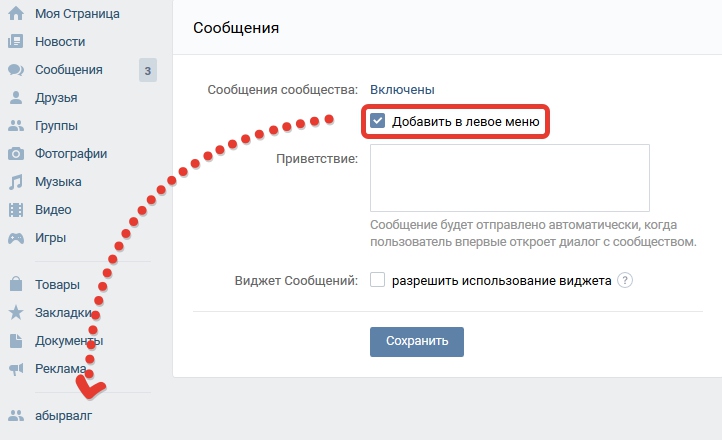 Помешать может лишь лень и откладывание на потом. Вам нужно действительно заниматься работой и на первых порах делать это каждый день. Постоянно практиковаться. Это в разы сложнее.
Помешать может лишь лень и откладывание на потом. Вам нужно действительно заниматься работой и на первых порах делать это каждый день. Постоянно практиковаться. Это в разы сложнее.
Чтобы справиться, я рекомендую вам получить бесплатную [urlspan]серию уроков Елены Заитовой[/urlspan], которая поможет захотеть делать что-то каждый день, двигаться вперед и достигать отличных результатов во всех ваших начинаниях.
И еще, могу рекомендовать интересный сервис по продвижению в социальных сетях — SocLike.
Ну вот и все. Я желаю вам удачи.
До новых встреч.
Как добавить фото «ВКонтакте». Несколько простых способов
Наверное, все пользователи социальной сети ВК уже знают, что такое сохраненные фотографии. Функция очень удобная и в этой статье мы поговорим о ней более чем подробно. Мы расскажем вам не только как сохранить фотографии в социальной сети ВКонтакте, но и как быстро и легко перенести их из альбома сохраненных фотографий в другие ваши альбомы.
ВКонтакте на сегодняшний день без преувеличения самая удобная социальная сеть по своему интерфейсу. Он не только понятен и с ним справится любой новичок, но и очень богато функционален. Одной из таких функций являются сохраненные фотографии. Начнем нашу небольшую инструкцию именно с вопроса, что это за функция и как делать такие сохранения, и для чего они, собственно, нужны.
Теперь вы точно знаете, как сохранять фотографии. Кажется, три простых шага! Однако обычно альбом сохраненных фотографий в социальной сети ВКонтакте у всех пользователей со временем засоряется различными картинками и фотографиями. Разобрать их по своим альбомам с каждым разом все проблематичнее. Но возможно. Можно делать это вручную, а можно делать все умнее и умнее, тратя на все про все гораздо меньше времени.
Как сортировать сохраненные фото
В социальной сети есть незаметное, но очень удобное приложение с незамысловатым названием «Передача фото». Найти его можно здесь по этому адресу: http://vk. com/app3231070_7096862
com/app3231070_7096862Запустив это приложение в Контакте, вы увидите интерфейс, который можно условно разделить на две части: левую и правую. В левой части интерфейса фотографии будут перенесены. Вы можете выбрать любой из своих альбомов, в том числе и альбом сохраненных фотографий ВКонтакте. Вы также можете выбрать созданные вами альбомы сообщества или для которых вы являетесь администратором с доступом для редактирования фотографий. В правой части интерфейса находится блок «Кому». Здесь вам предстоит выбрать место, куда будут перемещены фотографии.
Фотографии ваших альбомов будут отображаться ниже. Щелчком мыши выделите нужные и нажмите на кнопку «Переместить» лазурного цвета. Возле каждой фотографии есть значок с увеличительным стеклом. Нажав на нее, вы можете увеличить любую фотографию, чтобы рассмотреть ее лучше, если вы забыли, что именно на ней изображено. Очень просто, но и очень удобно, как и «Передача фото».
Прочитав нашу статью, вы теперь можете похвастаться тем, что знаете не только, что такое сохраненные фото ВК, но и как сохранять фотографии, и как их легко и просто переносить из одного альбома в другой. Наслаждайтесь удобными и полезными функциями вместе с миллионами других пользователей нашей любимой социальной сети ВКонтакте!
Наслаждайтесь удобными и полезными функциями вместе с миллионами других пользователей нашей любимой социальной сети ВКонтакте!
Мы уже не раз писали, что лучше использовать альбомы для хранения своих фотографий в ВК. Почему? Все просто: например, если вам нужно скрыть фотографии, вы можете сделать это в настройках альбома. Индивидуально загруженные фотографии нельзя скрыть.
Сегодня мы поговорим о том, как перенести фотографии из одного альбома в другой и как их перенести в альбом, если они были загружены на стену.
Начнем с последнего. Допустим, вы загрузили какие-то изображения на стену вне альбома, и теперь решили скрыть их от посторонних глаз. То, что должно быть сделано?
Заходим в «Мои фото».
Здесь мы видим список альбомов. Выберите «Фотографии на моей стене». Наведите на него мышкой, после чего появится значок карандаша. Щелкаем по нему.
Вы увидите список загруженных фотографий. Нажмите на кнопку «Поместить в альбом».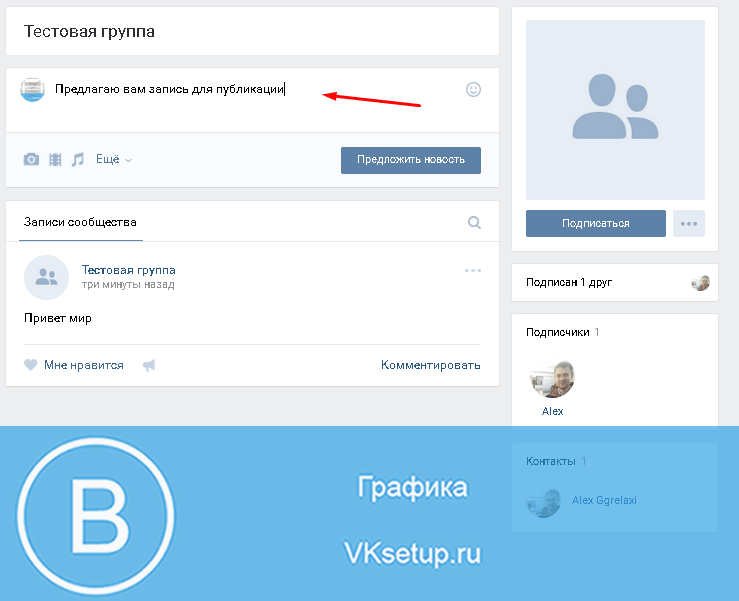
Затем выберите альбом из предложенных. Фотография будет успешно перемещена.
Теперь поговорим о том, как переместить фотографии из одного альбома в другой. В этом случае еще проще.
Заходим в альбом и находим нужное изображение.
Щелкаем по нему. В правой части окна есть кнопка «Действия», нажмите на нее и появится меню. В этом меню выберите «Переместить в альбом».
Как видите, ничего сложного.
Инструкция
Теперь нажмите на кнопку «Выбрать файлы», затем откройте папку, в которой хранятся ваши фотографии, и выберите фотографию для загрузки. После загрузки фотографии нажмите кнопку «Отправить», чтобы изображение появилось на вашей странице.
В социальной сети Мой Мир добавление фотографий на свою страницу происходит из того же меню обновления статуса. Нажмите на кнопку «Фото», укажите путь к , а после загрузки поместите изображение с помощью кнопки «Сказать».
Загрузка изображений на Facebook выполняется по тому же принципу. В строке обновления статуса необходимо нажать кнопку «Добавить фото», затем выбрать его из папки на жестком диске или и нажать кнопку «Опубликовать».
В строке обновления статуса необходимо нажать кнопку «Добавить фото», затем выбрать его из папки на жестком диске или и нажать кнопку «Опубликовать».
В случае, когда вам нужно не просто разместить фотографию на своей странице, а создать целый фотоальбом, действуйте следующим образом. В любой из социальных сетей выберите раздел «Фото» (или «Фотографии») и, нажав кнопку «Создать альбом» («Добавить фото» или «Создать»), добавьте в него свои снимки, выбрав их из папку на вашем компьютере.
Полезный совет
Для любой фотографии, которую вы загружаете на свою страницу, вы можете ограничить доступ. Для этого «ВКонтакте» установил ограничения на просмотр вашей стены из раздела «Настройки»; в Одноклассниках ограничить доступ, наведя курсор на обложку альбома и выбрав пункт меню «Изменить настройки»; в «Моем мире» — в свойствах альбома; на Facebook — в свойствах альбома, либо при публикации статуса.
Источники:
- Заработай 1000$ на одном фото! » ФотоДилер
Хостинг фотографий — это услуга в Интернете, куда вы можете загружать свои фотографии. Загруженные цифровые изображения можно отправлять по электронной почте, вставлять в профили на различных сайтах, не загружая их повторно, а просто скопировав ссылку. Для того, чтобы загрузить фотографии, вам нужно проделать некоторые операции.
Загруженные цифровые изображения можно отправлять по электронной почте, вставлять в профили на различных сайтах, не загружая их повторно, а просто скопировав ссылку. Для того, чтобы загрузить фотографии, вам нужно проделать некоторые операции.
Видео по теме
Полезные советы
Если вы хотите загрузить несколько фотографий одновременно, то вам следует выбрать «Мультизагрузка» и выбрать нужные вам изображения.
Несмотря на то, что достаточно много людей адаптировалось к Интернету, некоторые пользователи испытывают определенные трудности при нахождении в сети. Среди этих сложностей — добавление фото на определенные сайты.
Вам понадобится
- Компьютер, доступ в Интернет, цифровые фотографии.
Инструкция
Добавление фотографий в файлообменники. Такие сервисы служат пользователям для быстрого обмена самыми разнообразными файлами, в том числе и фотографиями. Для размещения на файлообменнике выберите наиболее удобный для вас сервис.![]() Найти сами ресурсы можно в любом месте, предварительно введя запрос «общий доступ к файлам». Открыв страницу файлообменника, нажмите на кнопку «Загрузить файл». Появится диалоговое окно, с помощью которого нужно найти на нужной фотографии. Выбрав фотографию, нажмите кнопку «ОК» в диалоговом окне, после чего нажмите кнопку «Загрузить файл». После того, как фотографии будут загружены на ресурс, вам будет предоставлена ссылка, по которой вы всегда сможете скачать фотографии на свой ПК.
Найти сами ресурсы можно в любом месте, предварительно введя запрос «общий доступ к файлам». Открыв страницу файлообменника, нажмите на кнопку «Загрузить файл». Появится диалоговое окно, с помощью которого нужно найти на нужной фотографии. Выбрав фотографию, нажмите кнопку «ОК» в диалоговом окне, после чего нажмите кнопку «Загрузить файл». После того, как фотографии будут загружены на ресурс, вам будет предоставлена ссылка, по которой вы всегда сможете скачать фотографии на свой ПК.
Размещение в социальных сетях и других профильных ресурсах. Неважно, находитесь вы в социальной сети или на любом другом сайте , вы легко можете загрузить на него свои фотографии (если сайт предоставляет такую возможность). Загрузка в социальные сети фото осуществляется через альбом пользователя, либо по ссылке «Загрузить фото» на главной странице сайта. На других ресурсах загрузка фото выполнена через . Принцип размещения фото абсолютно идентичен загрузке фото вкл — вы выбираете фото на ПК и загружаете его на сервер.
Видео по теме
Конечно, не все фотографии так хороши, как кажутся владельцу. Но если вы все же считаете, что именно этот кадр должен увидеть народ, то смело публикуйте его везде.
Публикация в социальных сетях
Фантазии с местом для загрузки таких фото обычно заканчиваются вашей страничкой в социальной сети на стене. Вряд ли тот, кто увидит, захочет кликнуть рассказать друзьям, поэтому ваш шедевр увидят максимум 150-200 человек.
Для охвата большой аудитории картинку можно предложить для публикации в тематических сообществах той же социальной сети. При публикации клеймо автора, то есть вас, останется, а количество оценивших резко возрастет.
Многие фотографии сейчас превращаются в мемы с забавными подписями. Если вы видите такой потенциал в своем снимке, попробуйте сделать пару из них сами. В таком виде фото с большей вероятностью будет опубликовано в известном сообществе. Тогда это просто вопрос времени. Такие картинки люди могут начать делать сами и дальше.
Публикация на сторонних сайтах, связанных с фотографиями
Во-первых, вы можете зайти на сайт Peekaboo, который имеет огромное сообщество лояльных пользователей. Именно они генерируют все смешные картинки, мемы, видео и т.д. Если ваше фото просмотрит и одобрит большое количество людей, оно сможет выйти в топ, и его оценят все пользователи сайта, что является более 200 000 посетителей в день.
Близкий по смыслу и структуре сайт Яплакал. Его посещаемость тоже зашкаливает, так что действительно интересные фото будут оценены. Администраторы большинства крупных сообществ Вконтакте отбирают лучшие фотографии и мемы для публикации на этих сайтах. Есть вероятность, что таким образом ваша фотография сможет появиться на популярных страницах.
Для продвижения своей фотографии вы также можете использовать фотоконкурсы, которых в Интернете стало очень много. Часто в них есть серьезные призы, например, iPhone, iPad или зеркалка. Так уж сложилось, что побеждают действительно хорошие кадры, а не те, чей рейтинг искусственно завышают.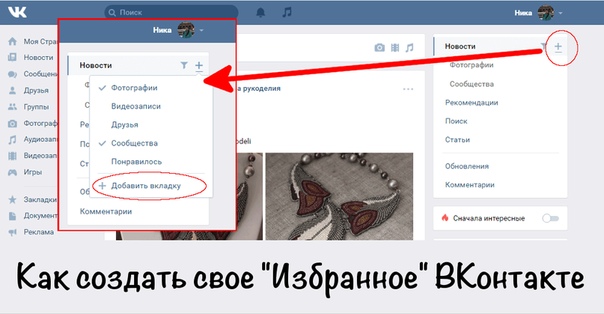 Это лишь значит, что есть шанс на честную борьбу и приз.
Это лишь значит, что есть шанс на честную борьбу и приз.
Если вы действительно хотите, чтобы вашу фотографию увидело как можно больше людей, попробуйте опубликовать ее в любом фотожурнале. Для такого издания будет важно качество изображения, его корректность цензуре и соответствие тематике журнала. Очень часто у них есть рубрика фотографий читателей.
Вы когда-нибудь мечтали оказаться на одном Фото с Брэдом Питтом, президентом России или США? А может вы хотели, чтобы ваш портрет нарисовал известный художник? В наше время нет ничего невозможного! За пару минут вы превратите свой снимок в оригинальное и эксклюзивное фото!
Инструкция
Выберите понравившийся фотоэффект и нажмите кнопку «Нажмите, чтобы вставить фото». В новом окне выберите свое фото, нажав кнопку «Вставить фото в». Вам будет предложено выбрать Фото , который будет размещен в . Выделение можно перетаскивать мышью и перемещать по изображению.
Выделение нужной детали Фото , снова нажмите кнопку «Вставить фото в рамку», а когда все будет готово, нажмите кнопку «Скачать фоторамку». Сохраните полученный файл к себе, а свой повеселите, опубликовав фото на своей страничке в социальной сети или блоге.
Сохраните полученный файл к себе, а свой повеселите, опубликовав фото на своей страничке в социальной сети или блоге.
Видео по теме
Полезные советы
Попробуйте выбрать свою фотографию, которая не будет выделяться на готовом фото. Так фотошутка будет выглядеть более естественно.
Источники:
- как сделать что-то крутое в 2019 году
Многие люди любят общаться в различных социальных сетях, посещать форумы и размещать там свои фотографии. Да что там свои, родные, любимые питомцы. Но для начинающих пользователей процесс загрузки фотографий превращается в целое испытание. Как это сделать просто и быстро, особенно если рядом нет никого, кто мог бы помочь?
Инструкция
Каждый интернет-ресурс имеет свои ограничения на размещение у пользователей. Эти ограничения могут касаться как размера загружаемого изображения, так и формата, названия. поэтому прочитайте порядок загрузки изображений, а затем приступайте к делу.
Как правило, альбомы размещаются в личном кабинете, в профиле или в специальном разделе главной страницы сайта. Найти его не сложно, как называется фото или просто альбом. Перейдите к соответствующему, щелкнув левой кнопкой мыши по нужному значку. Вы увидите страницу с доступным полем для загрузки изображения. Обычно каждое поле, которое необходимо заполнить, сопровождается подсказками, а прочерки нумеруются. То есть сначала вы выбираете на носителе (это может быть флешка, жесткий или съемный диск), нажимаете открыть и фото появляется в поле загрузки, затем даете ему имя (если нужно). В некоторых случаях необходимо заполнить еще одну строку — это предложение сделать обложку. Если вы хотите сделать обложку, просто поставьте галочку
Уважаемый читатель, вот мы и подошли к тому моменту, когда уже невозможно обойтись существующими стандартными средствами социальной сети ВКонтакте. Напомним, что в предыдущих статьях сайта, посвященных редактированию фотографий ВК, мы уже узнали:
При этом мы до сих пор не умеем удалять большое количество фотографий ВКонтакте одновременно. Этому вопросу будет посвящено несколько следующих статей — пошаговых инструкций нашего ресурса. Но при удалении большого количества картинок или фотографий без использования приложения Photo Transfer 3.5 9 не обойтись.0003
Этому вопросу будет посвящено несколько следующих статей — пошаговых инструкций нашего ресурса. Но при удалении большого количества картинок или фотографий без использования приложения Photo Transfer 3.5 9 не обойтись.0003
ВАЖНО: перенос фотографий из сохраненных в другие альбомы осуществляется непосредственно с помощью этого приложения!
Зачем нужно приложение? Чтобы ответить на вопрос, нужно понимать, что удалить десятки, сотни и тысячи фотографий одновременно можно, только удалив альбомы, в которых они находятся. Кроме того, некоторые системные альбомы вообще невозможно удалить. Итак, алгоритм наших действий по удалению большого количества фото следующий:
1. Создайте новый альбом.
2. Переносим в новый альбом все фото в ВК, которые нужно удалить.
3. Удалите новый альбом вместе со всеми ненужными фотографиями в нем.
Так же для быстрого переноса фото между разными альбомами нам понадобится приложение Photo Transfer 3.5. О том, как работает это приложение, мы поговорим в этой пошаговой инструкции.
Приложение ВК для переноса фото: пошаговая инструкция по использованию
1. Входим в личный кабинет пользователя ВК (вводим логин и пароль для входа ВКонтакте).
2. Перейти на страницу приложения «Photo Transfer 3.5» по ссылке:
Примечание : помощь с приложением можно найти по ссылке: http://vk.com/app3231070?w=page-1003231070_44230814
3. Нажмите на кнопку «Запустить приложение»:
4. Попадаем в рабочий интерфейс программы, где все достаточно очевидно. Здесь мы видим 2 поля, в первом из которых нужно указать, откуда передать фото, а во втором — куда положить фото из первого исходного альбома. Если вам нужны дополнительные разъяснения, нажмите кнопку «Справка».
В выпадающих списках можно найти все свои альбомы, включая системные:
5. Рассмотрим самую простую задачу — перенесем две фотографии из «Альбома №1» в «Альбом №2». Это самый простой пример, следуя которому вы научитесь переносить десятки и сотни фотографий одновременно между разными альбомами.
5.1. Выберите в поле «От кого» — «Мои альбомы» — «Альбом №1», а в поле «Кому» — «Мои альбомы» — «Альбом №2»:
При выборе альбома в поле «От» приложение «Photo Transfer 3.5» отображает миниатюры тех фотографий, которые в нем есть, как видно на скриншоте. Мы ясно видим, что в Альбоме №1 3 фотографии.
Примечание : На скриншоте выше видно, что здесь уже выбрана одна фотография — о чем свидетельствует красная рамка рядом с фотографией.
5.2. Нажимаем на те фотографии, которые нужно перенести из Альбома №1 в Альбом №2, и фотографии выделяются красной рамкой выбора:
5.3. После выбора фотографий, которые вы хотите перенести в Альбом №2 (альбом «КУДА мы переносим»), нажмите кнопку «Переместить».
По окончанию процесса переноса мы видим, что в Альбоме №1 осталась одна фотография, остальные две переместились в Альбом №2.
ВАЖНО: читатель должен понимать суть процедуры переноса фото, не вникая в названия папок, названия альбомов. У всех будут разные названия для этих альбомов, и мы взяли Альбом №1 и Альбом №2 просто в качестве примера, чтобы было понятно, как переносить фотографии между разными альбомами! Понять суть:
У всех будут разные названия для этих альбомов, и мы взяли Альбом №1 и Альбом №2 просто в качестве примера, чтобы было понятно, как переносить фотографии между разными альбомами! Понять суть:
— указываем откуда хотим передать фото;
— указываем куда хотим передать фото;
— указываем (выбираем) конкретные фотографии (некоторые или все сразу), которые хотим перенести в другой альбом;
— нажимаем на кнопку «Переместить».
Аналогично переносим все остальные фото из ЛЮБОГО альбома, включая системные альбомы типа «Сохраненные фото», «Фотографии с моей страницы», «Фотографии со мной». Перенести фотографии в ВК с помощью приложения Photo Transfer 3.5 можно ВЕЗДЕ, в т.ч. даже из ваших групп и сообществ пользователей.
Именно это приложение мы будем использовать в следующих пошаговых инструкциях нашего сайта для удаления большого количества фотографий из разных альбомов, в том числе из системных альбомов ВК, которые нельзя удалить и отредактировать обычными способами.
Интеграция CompanyCam API с vk API
Обзор/
Приложения/
CompanyCam/
vkНастройте триггер CompanyCam API для запуска рабочего процесса, который интегрируется с vk API. Интеграционная платформа Pipedream позволяет удивительно быстро интегрировать CompanyCam и vk. Бесплатно для разработчиков.
Популярные триггеры CompanyCam и vk#
Создан новый документ (мгновенно) из API CompanyCam
Генерировать новое событие при создании нового документа. См. документы.
Попробовать
Новое фото создано (мгновенно) из CompanyCam API
Создать новое событие при загрузке нового фото. См. документы.
Попробуйте
Создан новый проект (мгновенно) из CompanyCam API
Создать новое событие при создании нового проекта. См. документы.
Попробуйте
Фотография с тегом (мгновенно) из CompanyCam API
Генерировать новое событие, когда фотография отмечена тегом. См. документы.
См. документы.
Попробуйте
Проект помечен (Мгновенно) из CompanyCam API
Создавать новое событие, когда проект помечен. См. документы.
Попробовать
Популярные действия CompanyCam и vk#
Добавить фото с помощью CompanyCam API
Добавить фото в проект. См. документы.
Попробуйте
Добавить проект с помощью CompanyCam API
Добавить новый проект. См. документы.
Попробуйте
Найдите или создайте проект с помощью CompanyCam API
Найдите проект по названию или создайте его, если он не существует. См. документы.
Попробуйте
Поиск проекта с помощью CompanyCam API
Поиск проекта по названию. См. документы.
Попробуйте
Обзор CompanyCam#
CompanyCam предоставляет REST API, который разработчики могут использовать для взаимодействия с данными и изображениями
CompanyCam. API CompanyCam позволяет разработчикам создавать приложения
, которые могут:
- Загружать изображения в CompanyCam
- Получить изображения с CompanyCam
- Редактировать изображения в CompanyCam
- Удалить изображения с CompanyCam
Connect CompanyCam#
1
2
3
4
5
6
7
8
9
10
11
12
13
14
15 9000 3
16
17
18
импорт { axios } из "@pipedream/platform"
экспортировать по умолчанию defineComponent({
реквизит: {
корпоративная камера: {
тип: "приложение",
приложение: "камера компании",
}
},
асинхронный запуск ({шаги, $}) {
возврат ожидания axios($, {
URL-адрес: `https://api. companycam.com/v2/users/current`,
заголовки: {
Авторизация: `Bearer ${this.companycam.$auth.oauth_access_token}`,
},
})
},
})
companycam.com/v2/users/current`,
заголовки: {
Авторизация: `Bearer ${this.companycam.$auth.oauth_access_token}`,
},
})
},
})
Обзор vk#
ВКонтакте, ранее известная как Вконтакте, — это популярная российская социальная сеть
, которая предлагает обширный набор веб-API для разработчиков.
С помощью VK API разработчики могут создавать ряд приложений и сервисов
, которые могут взаимодействовать с пользователями и ресурсами ВКонтакте. С помощью VK API разработчики
могут создавать различные сервисы, начиная от традиционных функций социальных сетей
и заканчивая более сложными приложениями и играми.
Вот некоторые вещи, которые можно создать с помощью VK API:
- Платформы социальных сетей: Дайте пользователям возможность устанавливать связи, отправлять сообщения,
обмениваться медиафайлами, а также создавать группы и события и управлять ими. Платформы потоковой передачи музыки и видео - : Создавайте платформы потоковой передачи музыки и видео
с поддержкой потоковой передачи популярного аудио- и видеоконтента из ВКонтакте.
- Games: Реализуйте полнофункциональные игровые приложения, которые можно интегрировать с
VK для категорий лидеров, игровых сообществ и многого другого. - Чат-боты: Создайте своего личного чат-бота для пользователей ВКонтакте,
позволяя им общаться с другими пользователями ВКонтакте в автоматическом режиме. - Электронная коммерция: используйте VK API для создания онлайн-рынков и магазинов электронной коммерции
с интеграцией VK. - Службы определения местоположения: разрабатывайте приложения, которые можно использовать для определения местоположения и обмена событиями, местами и достопримечательностями с пользователями ВКонтакте.
- Аналитика и отслеживание: сбор данных и внедрение аналитических инструментов для ВКонтакте
пользователей и предприятий. - Реклама и продвижение: Разрабатывайте кампании и рекламные мероприятия с интеграцией
ВКонтакте. - Персонализация: Позвольте пользователям настраивать свой опыт ВКонтакте с помощью различных
методов, включая пользовательские скины, макеты страниц и многое другое.

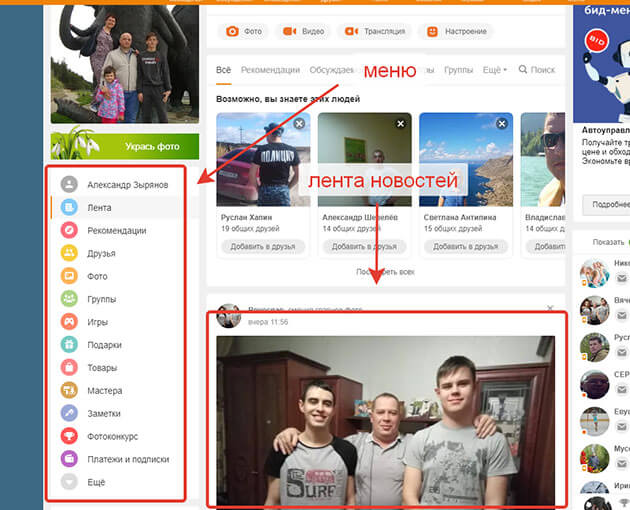 В такую обложку можно добавить до 5 изображений или коротких видео, которые будет отображаться поочередно.
В такую обложку можно добавить до 5 изображений или коротких видео, которые будет отображаться поочередно.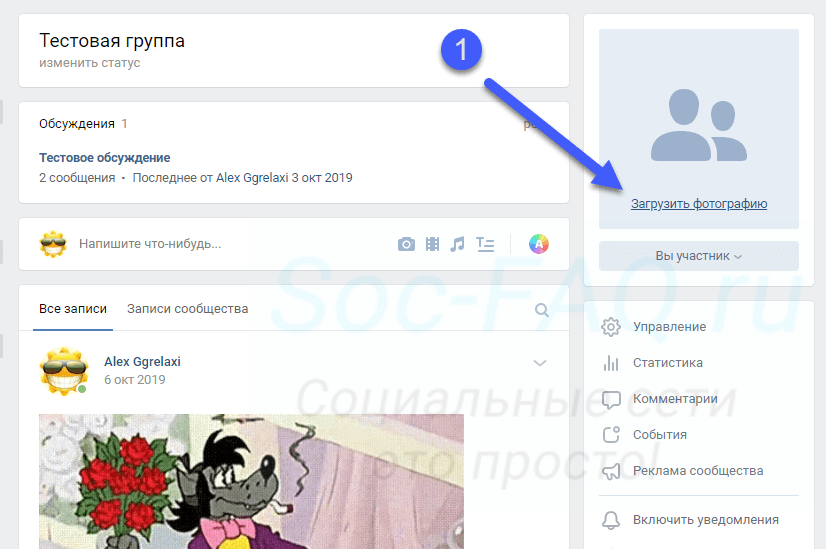 Можно выбрать фрагмент самостоятельно, а если этого не сделать, система назначит его автоматически. В случаях, когда в сообществе есть обложка, с полной и мобильной версии будет видна только указанная часть. При отсутствии баннера с ПК аватар отобразится полностью, с телефона – в миниатюре.
Можно выбрать фрагмент самостоятельно, а если этого не сделать, система назначит его автоматически. В случаях, когда в сообществе есть обложка, с полной и мобильной версии будет видна только указанная часть. При отсутствии баннера с ПК аватар отобразится полностью, с телефона – в миниатюре.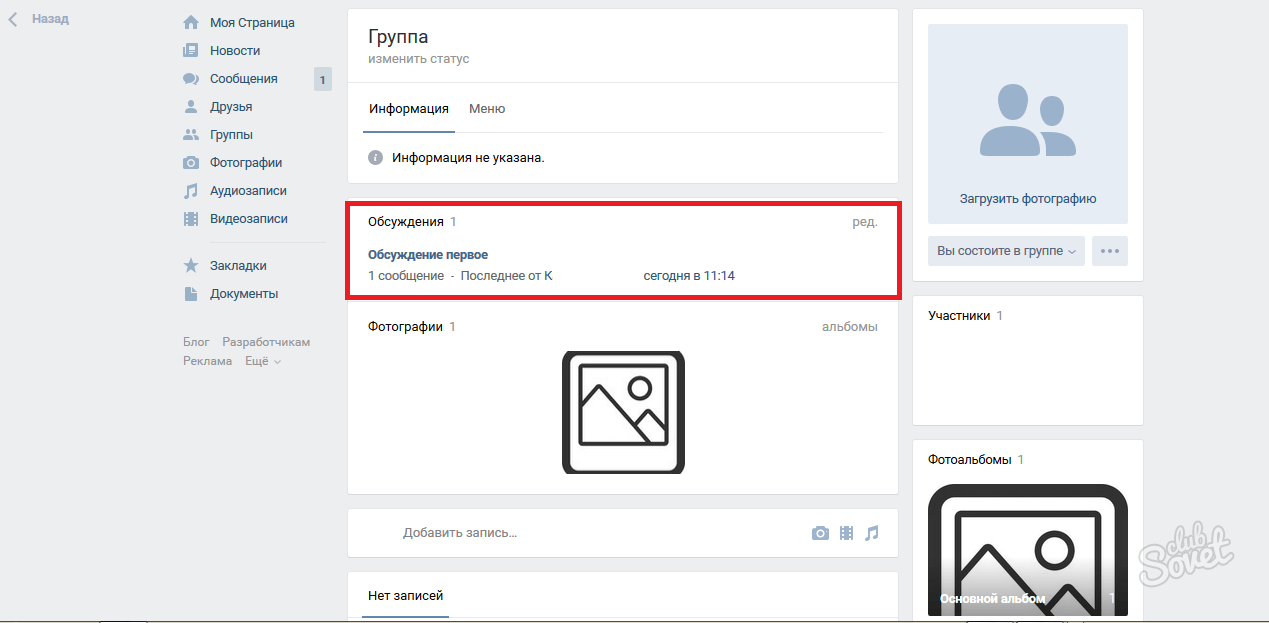
 companycam.com/v2/users/current`,
заголовки: {
Авторизация: `Bearer ${this.companycam.$auth.oauth_access_token}`,
},
})
},
})
companycam.com/v2/users/current`,
заголовки: {
Авторизация: `Bearer ${this.companycam.$auth.oauth_access_token}`,
},
})
},
})

